どうも、ふじぴーです!
.
ぼくは暗号通貨のAtom(アトム)をGMOコインで売買して保有していますが、一部はCosmostation(コスモステーション)というウォレットで保有しステーキング報酬も得ています。
Atom(アトム)のステーキング報酬は年率約10%です。
.
今回はCosmostation(コスモステーション)のウォレット作成を紹介します。
.
Atom(アトム)を保有していないとウォレットを作成しても意味がないので、以下の記事を参考にしてGMOコインでAtomを購入してみてください。
.
.
.
Cosmostation(コスモステーション)をインストールする
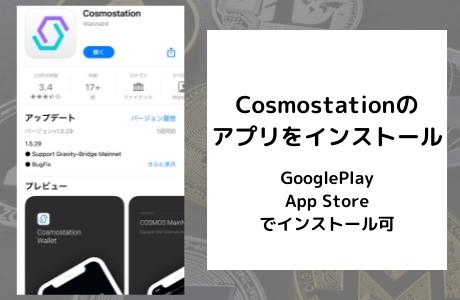
.
Cosmostation(コスモステーション)のウォレットの作成をする
.
①『Start』をクリック
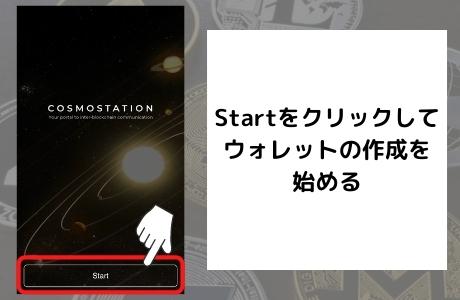
.
②『Cosmos』を選択
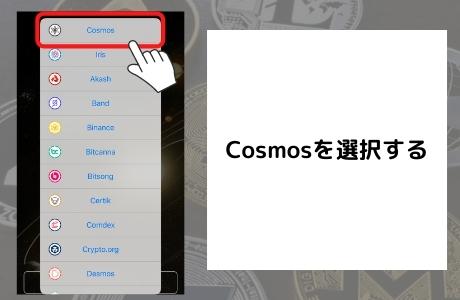
.
③『Show Mnemonics』をクリック
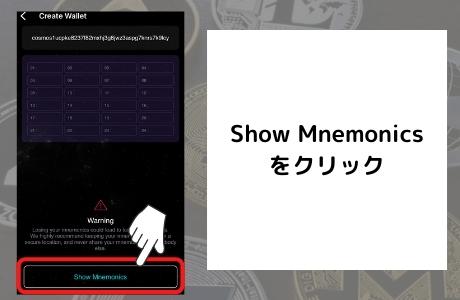
.
④パスワードを設定する(確認の再入力もあります)
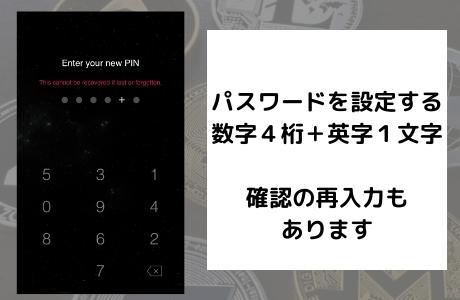
.
⑤ニーモニックを順番にメモする
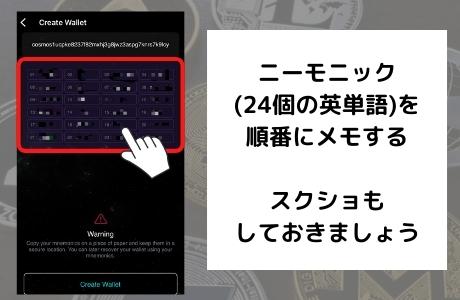
.
ニーモニック(24個の英単語)を忘れてしまったりすると、作成したウォレットが使えなくなり、保有していたAtom(アトム)を引き出せなくなります。
.
またニーモニックが他人に知られてしまうとウォレットを乗っ取られてしまうことがあります。
管理にも十分注意しましょう。
.
⑥『Create Wallet』をクリックする
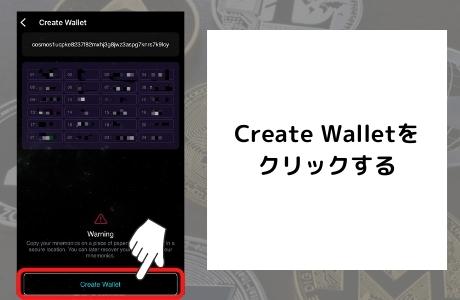
.
⑦ウォレットの作成完了
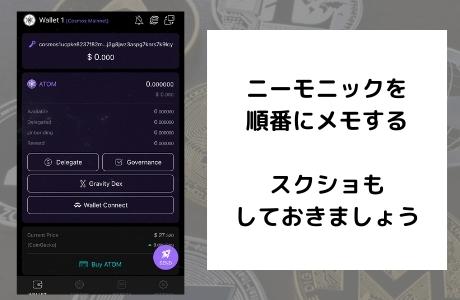
.
以上でCosmostationでウォレットの作成が完了です。
.
GMOコインで購入したAtom(アトム)はこちらのウォレットに送付してバリデート報酬を得ています。
.
Cosmostation(コスモスステーション)でAtom(アトム)をバリデート報酬をもらう方法はこちら↓
.
Cosmostation(コスモステーション)とGMOコインで暗号通貨Atom(アトム)の預入/送付をする方法はこちら↓
.




